Seperti yang sudah sering saya katakan pada artikel-artikel Androbuntu sebelumnya yang membahas Picsart, aplikasi ini cukup powerful untuk mengedit foto dan gambar. Batasannya hanyalah kreatifitas kita.
Picsart sudah dilengkapi dengan beragam fitur keren, jadi tinggal bagaimana kita saja yang menggunakannya.
Jika kita kreatif, maka kita bisa membuat sesuatu yang keren menggunakan Picsart.
Sebaliknya, jika kita tidak kreatif, bahkan menggunakan Photoshop di komputer pun kita tidak akan dapat menghasilkan apa-apa.
Dan pada artikel kali ini, saya akan memberikan panduan bagaimana cara memasang foto di twibbon menggunakan Picsart.
Baca juga: Cara Edit Foto dengan Efek Error Menggunakan Picsart
Apa itu Twibbon?
Twibbon adalah bingkai yang dapat dipasang ke foto agar terlihat lebih menarik dan biasanya digunakan untuk tujuan promosi, dukungan terhadap suatu acara, dan semacamnya.
Sebagai contoh, setiap 17 Agustus, negara kita memperingati hari kemerdekaan.
Di media sosial, Sobat Androbuntu pasti akan menemukan ada banyak orang yang mengedit fotonya menggunakan twibbon bertema 17 Agustus.
Nah, itu adalah salah satu contoh twibbon. Namun penggunaannya tidak hanya terbatas pada itu.
Aplikasi yang dapat kita gunakan juga banyak sekali, namun dalam tutorial kali ini saya akan menggunakan Picsart karena lebih mudah digunakan dan dapat di unduh baik di Android mau pun iPhone.
Jadi siapa saja dapat menggunakannya.
Di Picsart kita juga dapat menggunakan macam-macam twibbon yang sudah tersedia, jadi tidak perlu mengundunya dari internet lagi.
Picsart secara rutin memperbarui koleksi twibbon yang ada di aplikasi mereka sesuai dengan acara-cara yang ada.
Jika kamu mencari twibbon 17 Agustus, Ramadhan, hari raya, dan lain-lain, kamu dapat menemukannya dengan mudah di Picsart.
Ini akan sangat menghemat waktu karena kamu tidak perlu mengunduh twibbon dari tempat lain.
Cukup unduh twibbon yang ada di Picsart, kemudian selanjutnya hanya perlu dipasangkan dengan foto milik kita. Selesai deh.
Panduan cara membuatnya dapat kamu baca dibawah ini.
Cara Memasang Foto di Twibbon Menggunakan Picsart
Pertama, buka aplikasi Picsart di HP Android atau iPhone kamu. Kemudian ketuk tombol +.
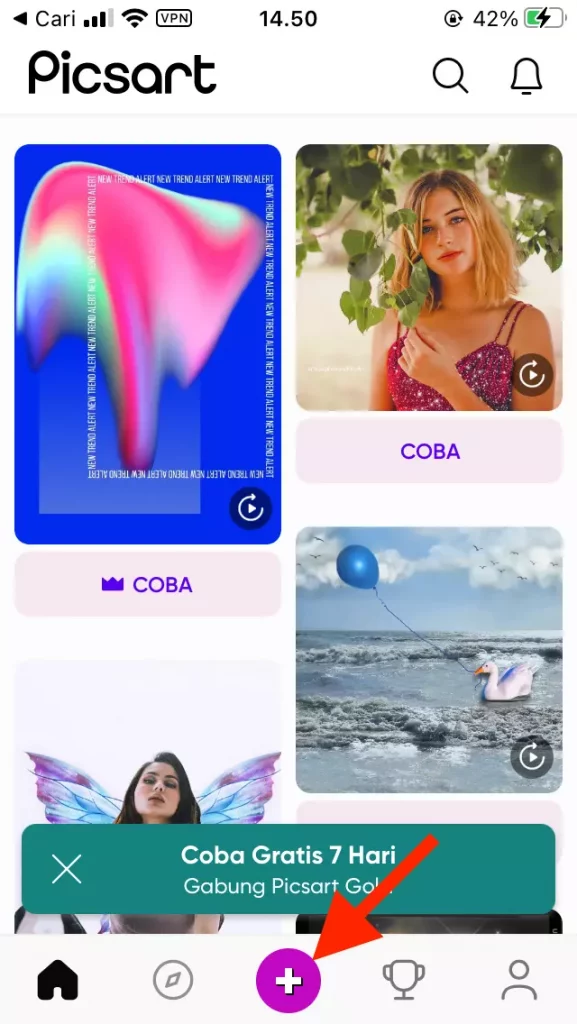
Setelah itu gulir sedikit ke bawah, lalu ketuk Pilih Kanvas.
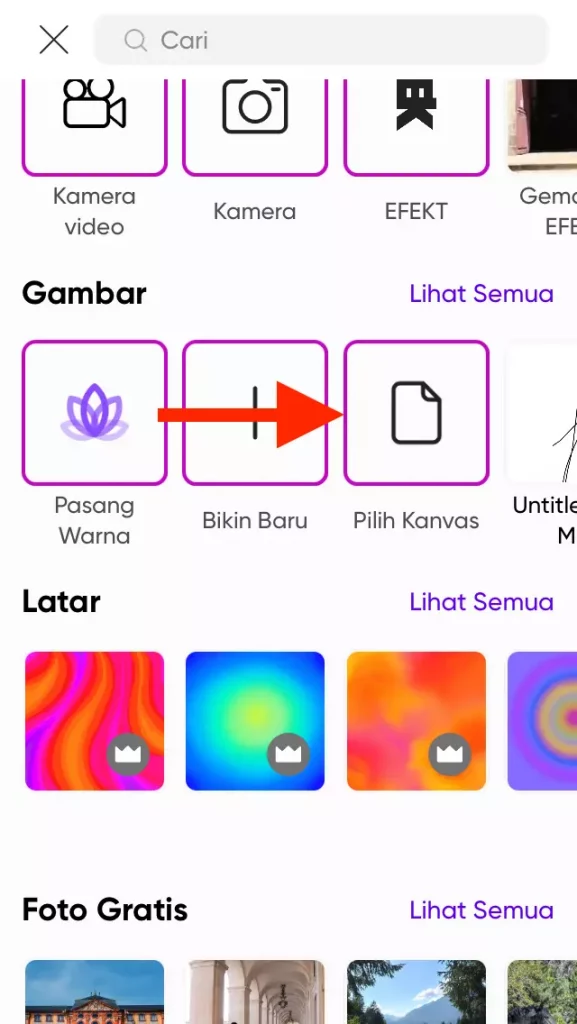
Ada beberapa pilihan kanvas, kamu dapat memilih sesuai dengan ukuran yang kamu inginkan. Dalam tutorial ini, saya akan memilih kanvas 2048×2048.
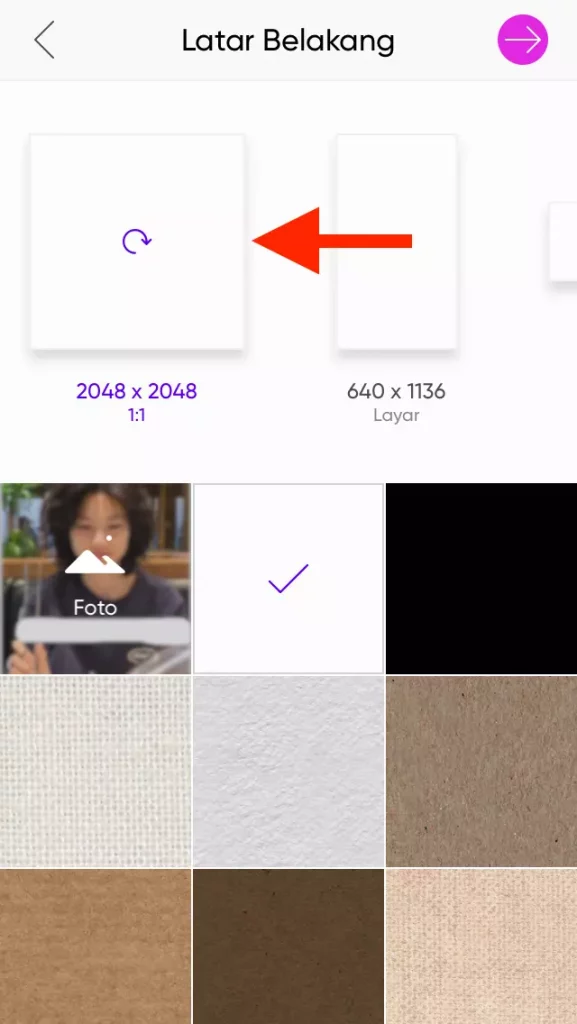
Setelah kanvas berhasil dibuat, langkah selanjutnya kita akan menambahkan layer. Caranya ketuk ikon Layer yang ada di bagian atas aplikasi Picsart.
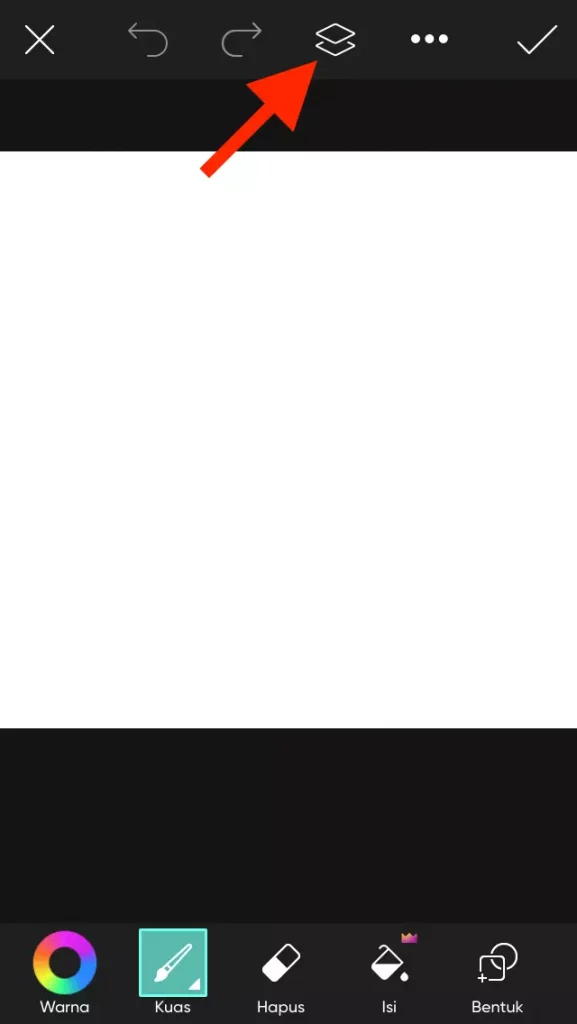
Selanjutnya ketuk tombol + untuk membuat layer baru.
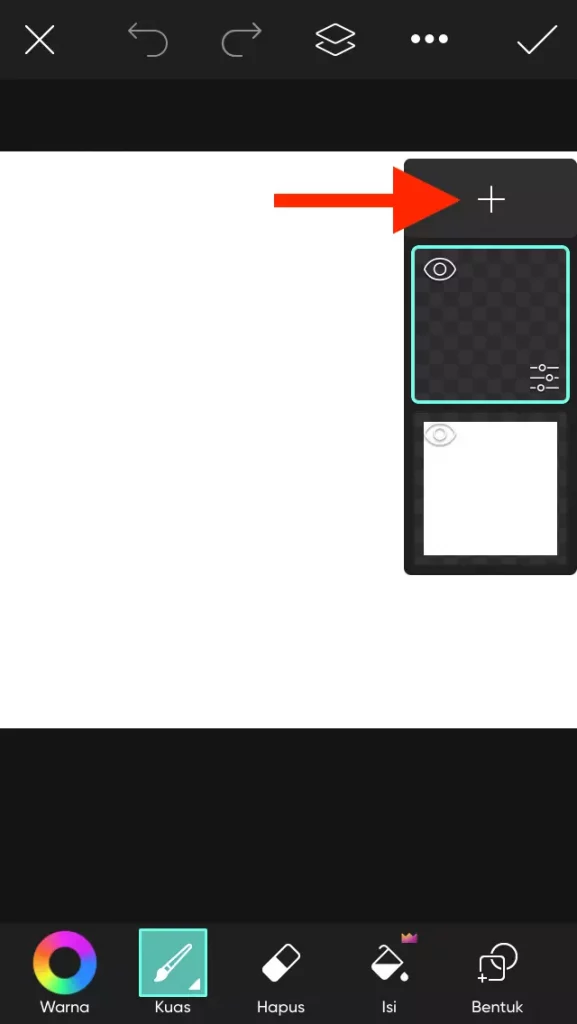
Sekarang totalnya kita memiliki 3 layer, yaitu layer dasar berwarna putih, serta layer 2 dan layer 3. Dan pastikan kamu sedang menseleksi layer paling atas, yaitu layer 3. Terlihat seperti pada screenshot dibawah ini:
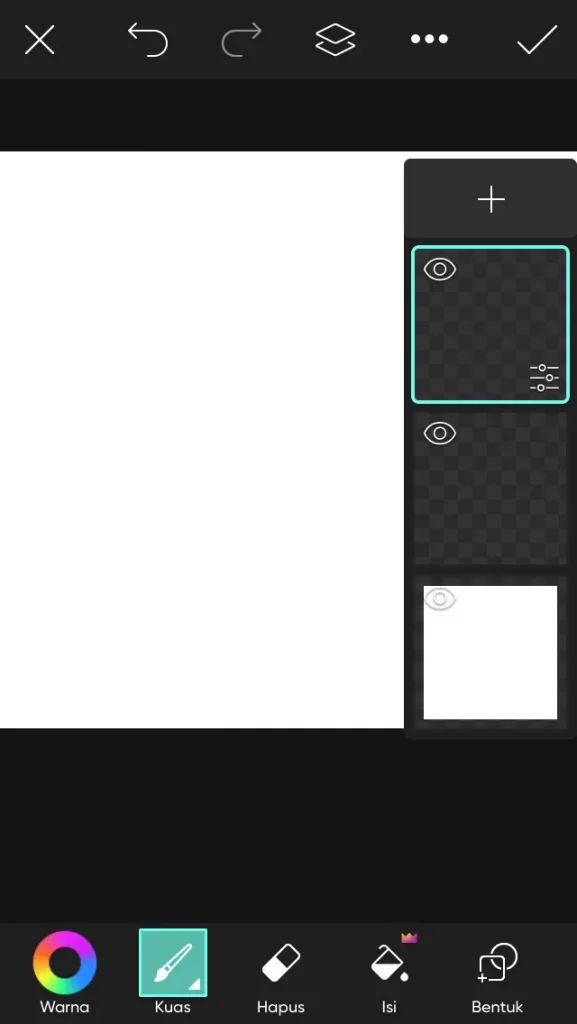
Berikutnya ketuk tombol Stiker.
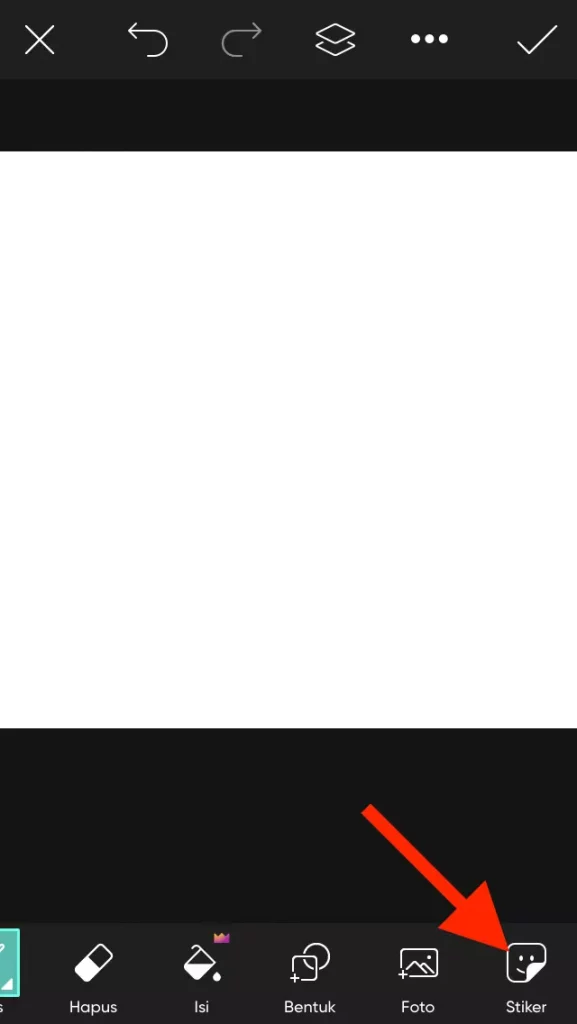
Ketuk kolom Cari.

Kemudian ketik kata kunci “twibbon”. Lalu Sobat Androbuntu akan melihat ada banyak bentuk twibbon yang muncul, pilih salah satu yang ingin kamu gunakan.
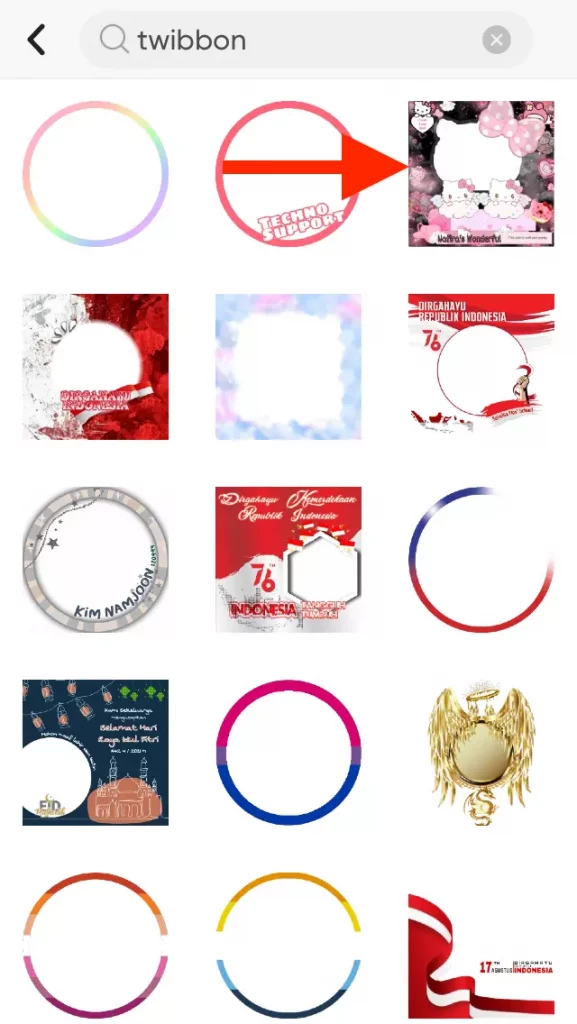
Twibbon yang dipilih kemudian akan dimasukkan ke dalam kanvas. Jangan lupa untuk mengubah ukurannya agar ukurannya sesuai dengan kanvas yang tadi sudah kita buat.
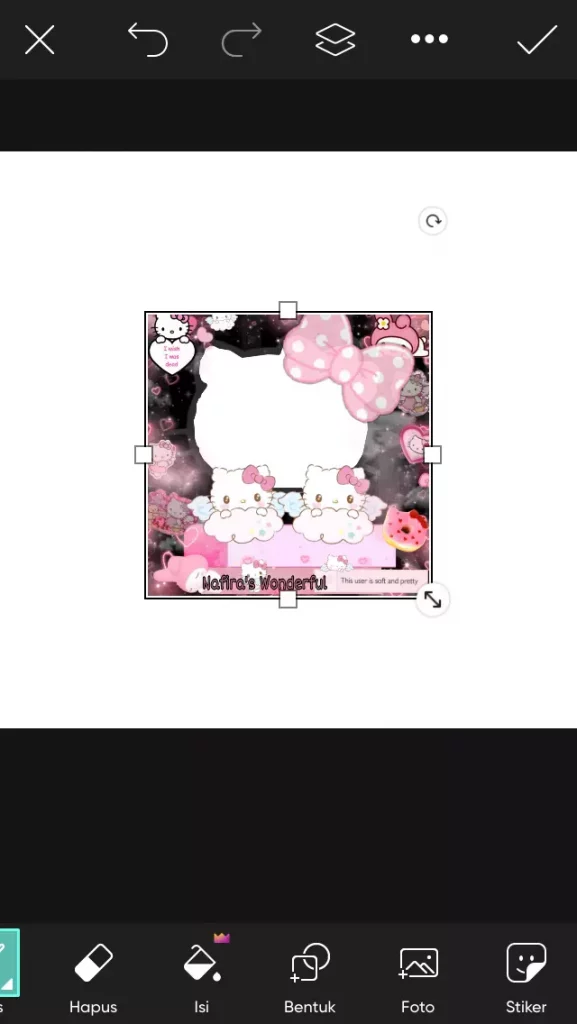
Sekarang kita ketuk lagi tombol Layer yang ada diatas, lalu pilih layer 2.
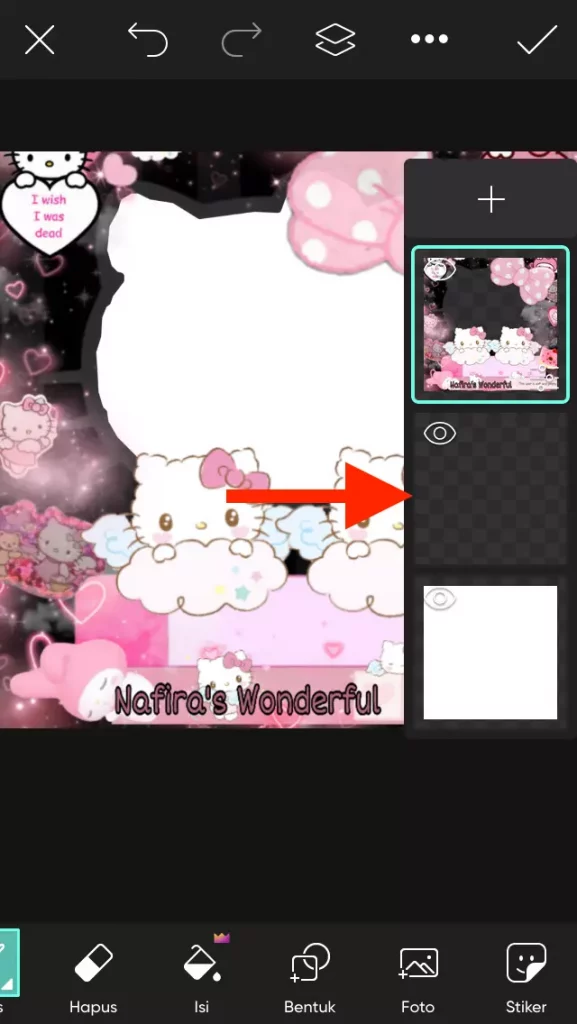
Ketuk tombol Foto lalu pilih foto yang ingin dimasukkan ke dalam twibbon.

Gambar atau foto kemudian akan muncul di dalam twibbon. Berikutnya tinggal sesuaikan saja ukuran dan juga posisinya agar sesuai dengan twibbon.
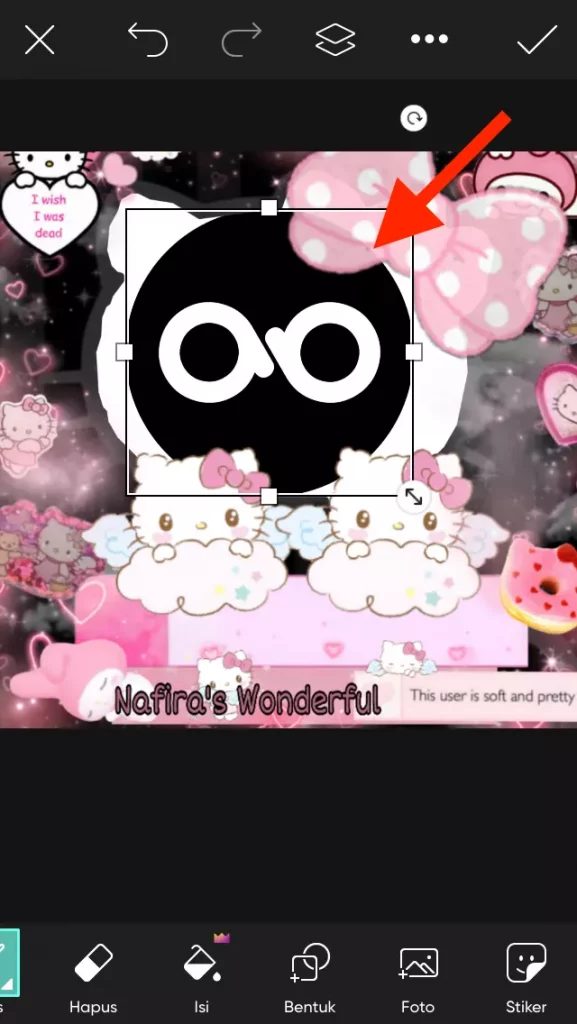
Selanjutnya tinggal simpan saja foto twibbon kamu, maka foto tersebut akan ada di galeri dan siap untuk kamu bagikan ke media sosial.
Berikut ini adalah contoh twibbon yang saya buat menggunakan Picsart.

Bagaimana, ternyata sangat mudah bukan?

